Question :
Comment utiliser les services de restauration dans DocuWare version 7 et supérieure ?
Solution :
Cet article explique comment restaurer une armoire après une installation complète d'un système DocuWare. Une nouvelle installation peut s'avérer nécessaire en raison d'un problème matériel entraînant une panne complète du serveur. Les sauvegardes nécessaires de la base de données et des fichiers de documents ont été effectuées régulièrement et sont donc disponibles.
DocumentTool.exe est une application console standard contrôlée par des paramètres de ligne de commande, située dans C:\NProgram Files\NDocuWare\NBackground Process Service pour les versions 7 à 7.10.
Pour les versions 7.11+, le chemin d'accès est situé dans C:\NProgram Files (x86)\NDocuWare\NPower Tools\NDocumentTool.
Pour que l'opération de restauration fonctionne, la structure de la base de données doit être présente. Si la structure de la base de données a été perdue, vous pouvez la restaurer soit à partir d'une sauvegarde de la base de données, soit en créant une nouvelle armoire de fichiers avec une structure identique.
Tout d'abord, le GUID de l'armoire de fichiers est nécessaire pour ce processus. Naviguez vers le plugin de configuration de l'armoire, puis ouvrez l'armoire sur laquelle vous souhaitez effectuer cette restauration. Dans l'onglet Général, cliquez sur "Plus d'options"
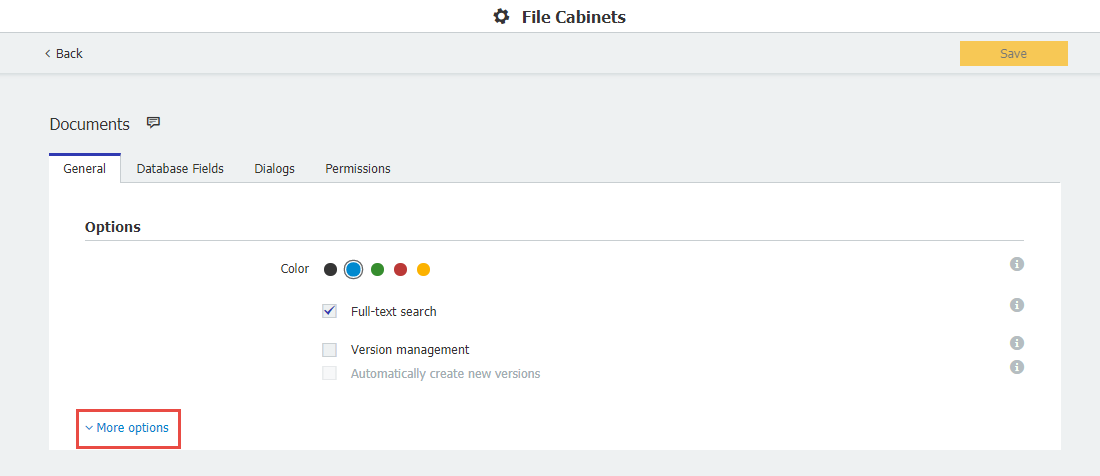
Le GUID de l'armoire se trouve dans la section Informations administratives. Copiez-le dans un bloc-notes, car il sera utilisé ultérieurement.
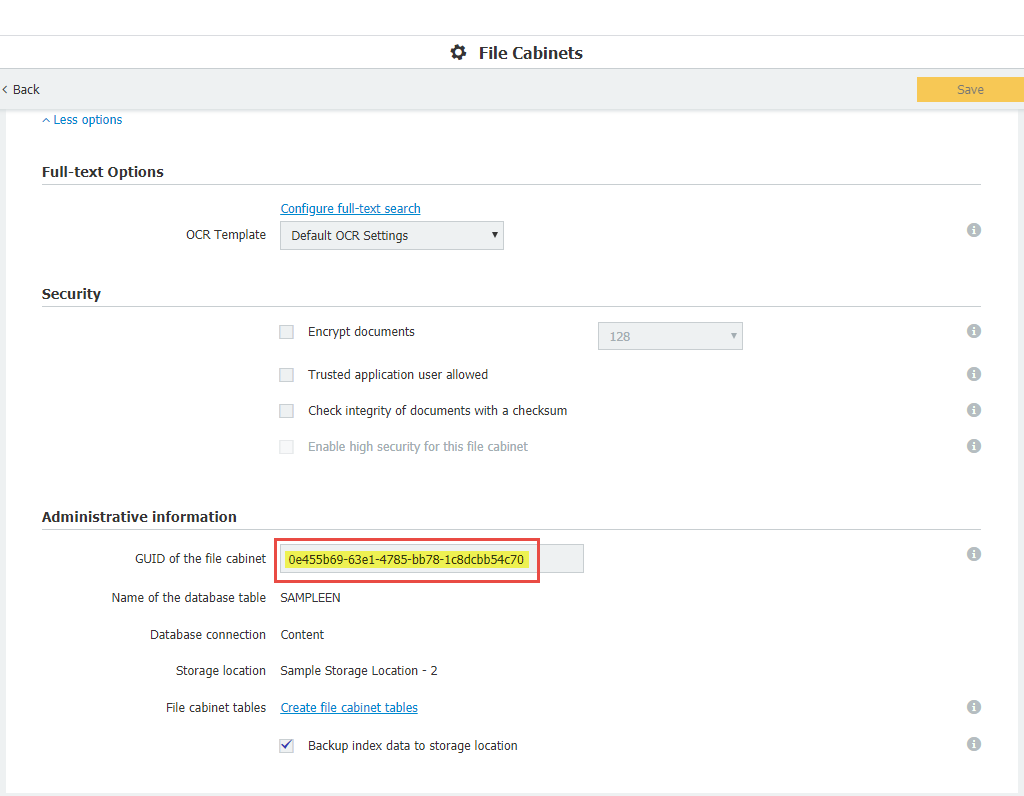
Procédure :
- Réinstallez la base de données, qui peut être une base de données externe ou la base de données interne de DocuWare.
- Restaurez la base de données DocuWare à l'aide du logiciel de gestion de base de données approprié (SQL Management Studio, MySQL Administrator, etc.).
- Réinstallez les modules du serveur DocuWare sur le serveur.
- Restaurez le disque de l'armoire à l'aide du logiciel de sauvegarde que vous avez utilisé. Tous les paramètres de DocuWare et de l'armoire sont à nouveau disponibles, mais de nouveaux documents ont souvent été ajoutés à l'armoire depuis la dernière sauvegarde. Il existe donc une différence entre le système restauré et les fichiers de documents. Pour combler cette différence, le flux de travail de restauration est utilisé.
- Un XML doit être créé dans le dossier Background Process Service de l'installation DocuWare. Dans ce cas,DocumentTool.SampleRestoreSettings.xml sera utilisé comme nom de fichier XML.
- Ouvrez le fichier XML dans le Bloc-notes et le XML sera le suivant :
<BatchDocumentSettings fileCabinetGuid="e3dcc667-3bb3-46fd-9b23-395bd28a0f52" conflictOptions="DocumentOverrideDb">
<DocumentsFilter fromStorageDateTime="2017-06-12T05 :54:27" toStorageDateTime="2018-06-12T05:54:27" fromModificationDateTime="2017-06-12T05 :54:27" toModificationDateTime="2018-06-12T05:54:27" fromDocID="0" toDocID="1500">
<DiskNumbers>
<System.Int32>2</System.Int32>
<System.Int32>3</System.Int32>
</DiskNumbers>
</DocumentsFilter>
</BatchDocumentSettings>
Il existe de nombreuses options de filtrage différentes à utiliser (seules certaines dates, disques, dwdocid's, etc. ), mais dans cet exemple, aucun filtre ne sera utilisé car tous les documents doivent être restaurés dans l'armoire.
Le contenu XML devrait ressembler à ce qui suit. Seul le GUID de l'armoire devra être modifié pour correspondre à l'armoire dans laquelle les documents sont restaurés.
<BatchDocumentSettings fileCabinetGuid="guid">
<DocumentsFilter>
<DiskNumbers>
<System.Int32>1</System.Int32>
</DiskNumbers>
</DocumentsFilter>
</BatchDocumentSettings>
Une fois que le fileCabinetGuid a été modifié en GUID approprié, enregistrez et fermez le XML. - Ensuite, une commande doit être exécutée dans CMD pour lancer le processus de restauration. REMARQUE : cette opération doit être effectuée exactement de la manière suivante, faute de quoi l'outil risque de rencontrer des erreurs de type "Fichier non trouvé".
- Allez dans le dossier où Background Process Service est installé et entrez la commande suivante :
DocumentTool.exe -filename=DocumentTool.SampleRestoreSettings.xml -jobtype=0 -username="admin" -password="admin"
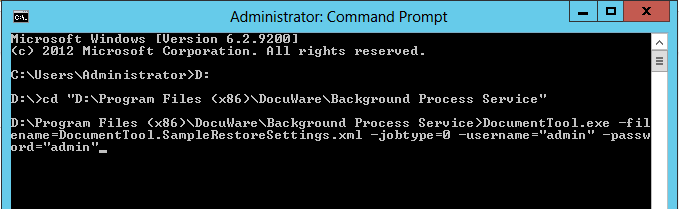
***Ajustez le nom de fichier, le nom d'utilisateur DocuWare et le mot de passe en conséquence.
Si l'exécution est correcte, l'invite de commande affichera une bannière " DocuWare " suivie de lignes de documents traités qui indiquent tous les documents en cours de traitement dans l'armoire.
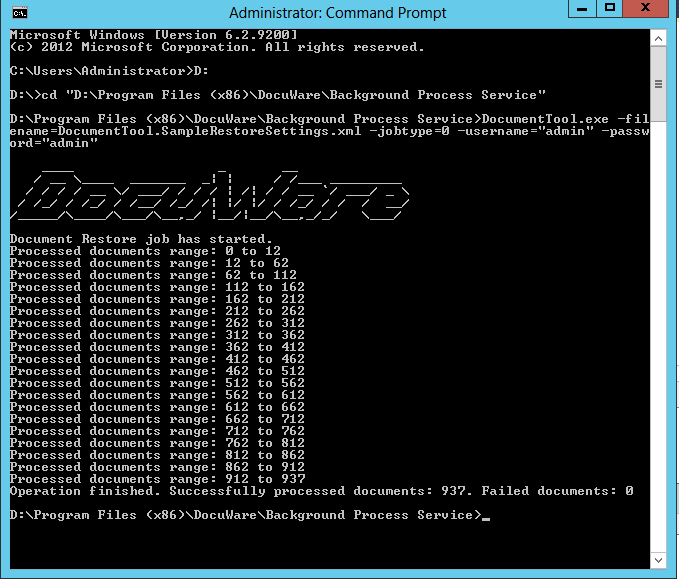
Le processus de restauration est à présent terminé. Si vous recevez le message d'erreur "La table ''n'existe pas", consultez le document KBA-36294.
Pour les versions inférieures à DocuWare 7, consultez le document KBA-34330.
Le KBA s'applique UNIQUEMENT aux organisations sur site.
Veuillez noter : Cet article est une traduction de l'anglais. Les informations contenues dans cet article sont basées sur la ou les versions originales des produits en langue anglaise. Il peut y avoir des erreurs mineures, notamment dans la grammaire utilisée dans la version traduite de nos articles. Bien que nous ne puissions pas garantir l'exactitude complète de la traduction, dans la plupart des cas, vous la trouverez suffisamment informative. En cas de doute, veuillez revenir à la version anglaise de cet article.


